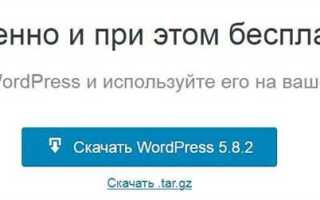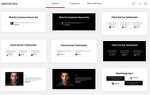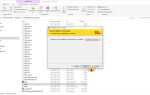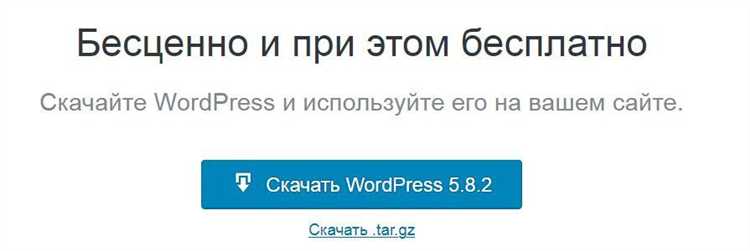
WordPress – это одна из самых популярных систем управления контентом (CMS), используемая для создания сайтов различной сложности. Ежедневно миллионы пользователей по всему миру выбирают эту платформу за её гибкость и простоту использования. Чтобы начать работать с WordPress, важно правильно пройти процесс скачивания и установки. В этом руководстве мы шаг за шагом рассмотрим, как это сделать, и какие особенности нужно учесть при установке на сервер.
Первым этапом является скачивание самой последней версии WordPress с официального сайта. Для этого нужно перейти на https://wordpress.org/download/, где доступна архивная версия, которая всегда актуальна. Скачанный архив содержит все необходимые файлы для установки. Важно, чтобы на вашем сервере были выполнены минимальные требования: поддержка PHP версии 7.4 или выше, наличие базы данных MySQL или MariaDB, а также доступ к интернету для загрузки дополнительных файлов и обновлений.
После скачивания архива с WordPress его необходимо распаковать и загрузить на сервер через FTP-клиент или использовать встроенный файловый менеджер хостинга. На этом этапе важно правильно выбрать корневую директорию для установки системы, чтобы она корректно функционировала. Если у вас нет опыта работы с FTP, можно воспользоваться инструкциями, предоставляемыми вашим хостинг-провайдером.
После того как файлы будут загружены, можно приступить к созданию базы данных для WordPress через панель управления хостингом (например, cPanel). WordPress требует наличия базы данных MySQL или MariaDB для хранения всей информации о контенте и настройках сайта. Создайте новую базу данных и пользователя, а затем передайте эти данные в конфигурационный файл wp-config.php, который автоматически создастся при установке.
Заключительный этап – это настройка самой системы через веб-интерфейс. После того как все файлы загружены и база данных настроена, откройте сайт в браузере, и вас встретит установочный скрипт WordPress. Здесь вам нужно будет указать название сайта, логин и пароль для администратора. После завершения процесса установки WordPress готов к работе, и вы сможете приступить к созданию контента и настройке дизайна.
Выбор подходящего хостинга для WordPress
При выборе хостинга для WordPress важно учитывать несколько ключевых факторов: производительность, совместимость с CMS, безопасность, поддержка и стоимость. Многие хостинг-платформы предлагают оптимизированные решения для WordPress, но не все из них подходят для разных типов сайтов. Рассмотрим основные моменты, на которые стоит обратить внимание.
Первым критерием является производительность. Для WordPress необходим быстрый сервер с хорошей обработкой запросов. Хостинг должен поддерживать PHP версии 7.4 и выше, а также иметь возможность использования последних версий MySQL или MariaDB. Для обеспечения быстрой работы сайта лучше выбирать хостинг с SSD-дисками и встроенными кеширующими механизмами (например, Varnish или Redis).
Второй момент – совместимость с WordPress. Некоторые хостинг-провайдеры предлагают специальные тарифы для WordPress с уже настроенной средой, что позволяет избежать лишней настройки и ускоряет процесс установки. Например, такие решения как Bluehost, SiteGround или WP Engine включают в себя автоматические обновления, установку и настройку системы, а также инструменты для резервного копирования и восстановления данных.
Безопасность – еще один важный фактор. Хостинг должен обеспечивать защиту от DDoS-атак, регулярные обновления безопасности и наличие SSL-сертификатов. Многие хосты также предлагают автоматическое сканирование на наличие вредоносных программ и восстановление сайта после атак. Для сайтов, которые обрабатывают личные данные пользователей, важно выбирать хостинг с возможностью установки дополнительных слоев защиты, таких как двухфакторная аутентификация.
Обратите внимание на поддержку. Многие хостинг-провайдеры предлагают круглосуточную техническую поддержку, которая может быть полезной в случае возникновения проблем с WordPress. Желательно выбирать провайдера, который предлагает поддержку через чат, телефон и email, а также имеет опыт работы с конкретными проблемами, возникающими на платформе WordPress.
Не менее важным является цена. Хостинг с оптимизированными решениями для WordPress может быть дороже, чем обычный общий хостинг. Однако, такие тарифы могут существенно снизить количество времени, которое потребуется для настройки, и улучшить производительность сайта. Для небольших блогов и сайтов подойдут более доступные решения, в то время как для крупных проектов может понадобиться выделенный сервер или VPS.
Скачивание последней версии WordPress с официального сайта
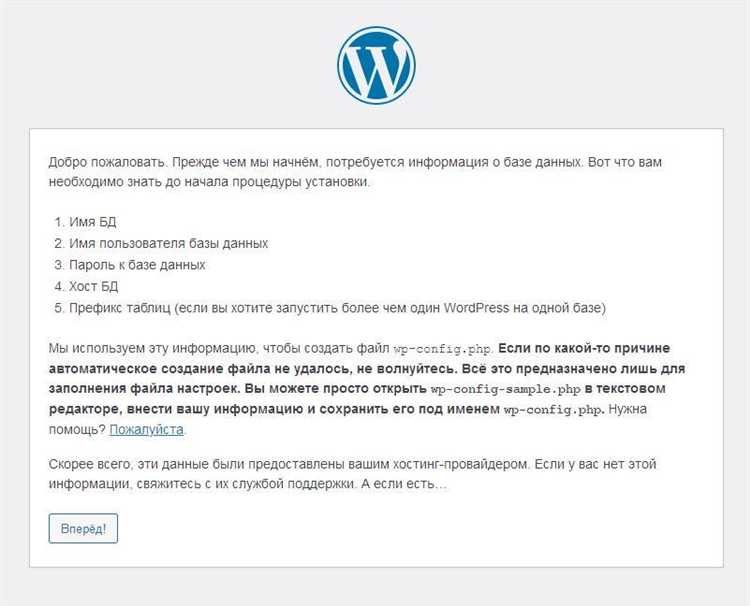
Для того чтобы скачать последнюю версию WordPress, откройте сайт wordpress.org. На главной странице автоматически будет отображаться актуальная версия CMS, а также кнопка для её загрузки. Нажмите на кнопку «Скачать WordPress», чтобы получить архив с последней стабильной версией.
Архив будет содержать все необходимые файлы для установки, включая ядро WordPress, стандартные темы и плагины. После скачивания вам нужно распаковать архив в нужную папку на сервере или локальном хостинге.
Важно: всегда скачивайте WordPress исключительно с официального сайта. Это гарантирует, что вы получаете проверенную версию без вредоносного кода и вирусов. Другие ресурсы могут предлагать устаревшие или модифицированные версии.
Перед скачиванием убедитесь, что у вас есть доступ к FTP-серверу или инструменту для управления файлами на хостинге. После распаковки файлов можно начинать процесс установки WordPress.
Подготовка базы данных для установки WordPress
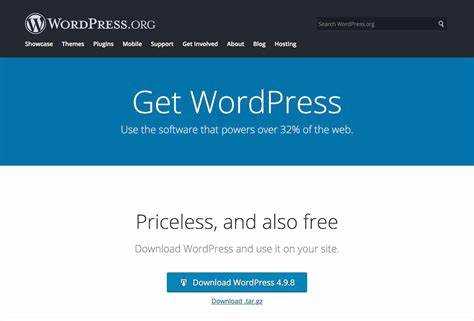
Перед установкой WordPress необходимо создать базу данных, в которой будет храниться вся информация о сайте, включая записи, страницы, комментарии и настройки. Этот процесс прост, но требует точности.
Для начала войдите в панель управления хостингом (например, cPanel). Перейдите в раздел «Базы данных» и выберите «MySQL Базы данных». Здесь создайте новую базу данных, задав ей уникальное имя, например, wordpress_db. Запомните название, оно потребуется на этапе настройки WordPress.
После этого создайте нового пользователя для базы данных. Укажите логин и надежный пароль. Пароль должен содержать цифры, буквы в разных регистрах и специальные символы для повышения безопасности. Затем назначьте этому пользователю полный доступ к только что созданной базе данных.
Не забудьте записать имя пользователя и пароль, так как они будут нужны в процессе установки WordPress.
Теперь необходимо проверить, что сервер базы данных доступен. В большинстве случаев это будет localhost, но если ваш хостинг использует другой сервер для баз данных, эту информацию можно найти в документации хостинга или запросить у технической поддержки.
По завершению подготовки базы данных, вы можете перейти к загрузке файлов WordPress и начать процесс установки. Важно, чтобы база данных была создана и готова к использованию до начала установки CMS.
Загрузка файлов WordPress на сервер через FTP

Для того чтобы установить WordPress на свой сайт, необходимо загрузить его файлы на сервер. Это можно сделать с помощью FTP-клиента, который позволяет передавать данные с локального компьютера на сервер. Рассмотрим этот процесс шаг за шагом.
Перед началом убедитесь, что у вас есть следующие данные:
- Доступ к FTP-серверу (FTP-сервер, логин, пароль и порт);
- Программа для работы с FTP (например, FileZilla или WinSCP);
- Архив с последней версией WordPress, который можно скачать с официального сайта.
Шаги для загрузки файлов WordPress на сервер через FTP:
- Установите и запустите FTP-клиент, например, FileZilla.
- Настройте соединение с сервером:
- Введите FTP-адрес вашего сервера;
- Укажите логин и пароль;
- Установите порт (обычно это порт 21);
- Нажмите «Соединиться» или «Подключиться».
- После подключения к серверу выберите директорию, куда нужно загрузить файлы WordPress. Это может быть корневая папка сайта, например, public_html.
- Распакуйте архив с WordPress на вашем компьютере и откройте его содержимое.
- Перетащите все файлы из папки WordPress на сервер в нужную директорию. Убедитесь, что вы загрузили все файлы, включая скрытые (например, .htaccess), если они есть.
- По завершении загрузки убедитесь, что все файлы перенесены корректно, проверив их через FTP-клиент.
Теперь файлы WordPress загружены на сервер, и можно приступать к следующему шагу – настройке базы данных и завершению установки через браузер.
Настройка wp-config.php и запуск установки
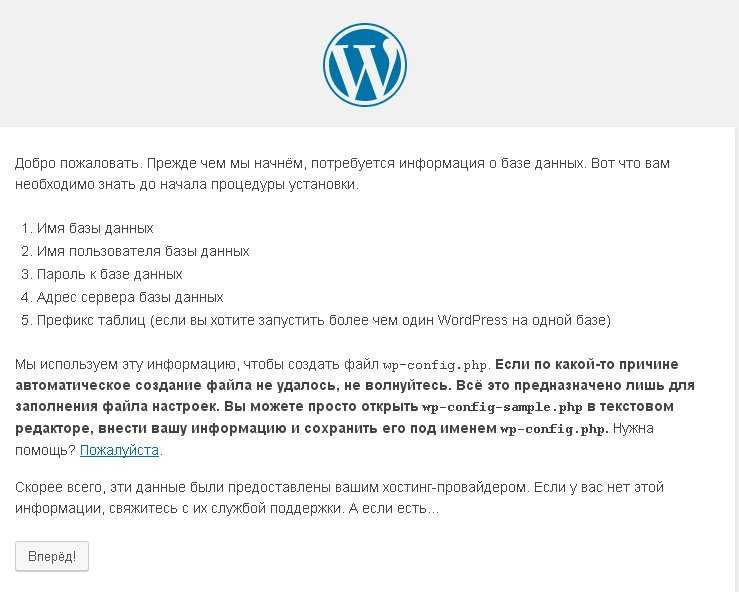
Для начала найдите файл wp-config-sample.php в корневой директории вашего сайта. Переименуйте его в wp-config.php. Затем откройте его в текстовом редакторе и внесите необходимые изменения.
Главное, что нужно настроить в wp-config.php – это параметры подключения к базе данных:
define( 'DB_NAME', 'имя_базы_данных' ); define( 'DB_USER', 'пользователь' ); define( 'DB_PASSWORD', 'пароль' ); define( 'DB_HOST', 'localhost' );
Замените значения на свои данные для базы данных. Имя базы данных, имя пользователя и пароль вы получаете при создании базы данных на хостинге. В большинстве случаев значение для DB_HOST – это «localhost», но на некоторых хостингах оно может быть другим.
Если вы хотите повысить безопасность, вы можете настроить уникальные ключи и соль для безопасности сеансов пользователя. Сгенерировать их можно на официальном сайте WordPress по следующей ссылке: https://api.wordpress.org/secret-key/1.1/salt/. Скопируйте полученные строки и замените их в файле wp-config.php.
После того как файл настроен, сохраните его и загрузите обратно на сервер.
Теперь можно приступать к запуску установки WordPress. Перейдите в браузере по адресу вашего сайта. Если все настроено верно, вы увидите страницу установки WordPress. На этом этапе нужно выбрать язык и ввести несколько данных, таких как название сайта, имя пользователя, пароль и адрес электронной почты.
После заполнения формы нажмите кнопку «Установить WordPress», и система автоматически завершит установку. При успешной установке появится сообщение о том, что WordPress был установлен, и вы сможете войти в административную панель.
Завершение установки и первый вход в админ-панель
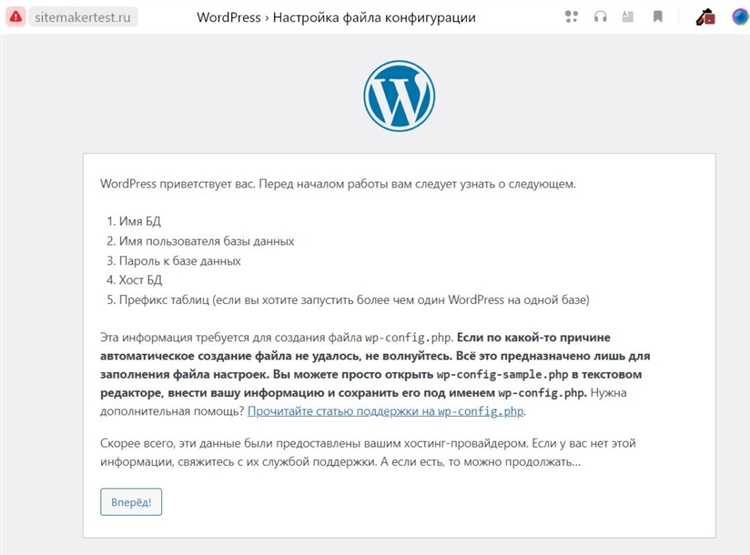
После того как установка WordPress завершена, откроется страница с подтверждением успешной настройки. Чтобы приступить к управлению сайтом, вам нужно перейти на страницу авторизации. Для этого в адресной строке браузера добавьте «/wp-admin» к URL вашего сайта (например, http://yourdomain.com/wp-admin).
На странице входа введите имя пользователя и пароль, которые были указаны во время установки. Если вы забыли пароль, можно использовать ссылку «Забыли пароль?» для восстановления доступа через email.
После успешного входа в админ-панель вы попадете на главную страницу Dashboard. Это основной интерфейс управления сайтом, где вы можете просматривать статистику, управлять контентом, устанавливать плагины и темы, а также настраивать различные параметры сайта.
Для улучшения безопасности рекомендуется сразу же изменить стандартное имя пользователя «admin» на уникальное, а также установить надежный пароль. Это снизит риск несанкционированного доступа к админ-панели.
При первом входе также будет полезно ознакомиться с основными разделами админки, такими как «Записи», «Страницы», «Внешний вид» и «Настройки». Здесь можно настроить структуру сайта и параметры отображения контента, а также установить необходимое расширение для функциональности.
После завершения начальной настройки можно приступать к наполнению сайта контентом, выбору темы и установке плагинов для улучшения функционала.
Вопрос-ответ:
Как скачать WordPress на свой сайт?
Чтобы скачать WordPress, необходимо зайти на официальный сайт платформы по адресу wordpress.org. На главной странице будет кнопка «Скачать WordPress». Нажмите на неё, и начнется загрузка архива с последней версией системы. После этого архив нужно разархивировать на вашем компьютере, чтобы получить файлы, которые затем будут загружены на сервер.
Какие требования для установки WordPress на сайт?
Для установки WordPress необходимо, чтобы на сервере был установлен PHP версии 7.4 или выше, а также MySQL или MariaDB для работы с базой данных. Также потребуется поддержка HTTPS и FTP доступ для загрузки файлов на сервер. Вы можете проверить требования на официальном сайте WordPress перед установкой.
Как установить WordPress на сервер через cPanel?
Для установки WordPress через cPanel, зайдите в раздел «Softaculous Apps Installer» или аналогичный, если у вашего хостинга установлена эта утилита. Найдите в списке WordPress и нажмите кнопку «Установить». Укажите параметры установки: домен, директорию, имя пользователя и пароль для админки. После этого нажмите кнопку «Установить», и система автоматически настроит все необходимые файлы на сервере.
Нужно ли настраивать базу данных при установке WordPress?
Да, при установке WordPress потребуется создать базу данных MySQL или MariaDB. Это можно сделать через панель управления хостингом (например, cPanel), в разделе «MySQL Databases». После этого вам нужно будет указать данные базы данных (имя, пароль и хост) в процессе установки WordPress, чтобы система могла подключиться к базе данных.
Как правильно установить плагины после установки WordPress?
После установки WordPress, для добавления плагинов нужно зайти в административную панель сайта, а затем в раздел «Плагины» > «Добавить новый». Здесь можно искать плагины по имени или категории. После того как нужный плагин найден, нажмите кнопку «Установить», а затем «Активировать». Некоторые плагины могут требовать дополнительных настроек, которые можно выполнить в настройках плагина.
Как скачать и установить WordPress на свой сайт?
Чтобы установить WordPress на сайт, нужно выполнить несколько шагов. Во-первых, скачайте последнюю версию WordPress с официального сайта wordpress.org. После этого подготовьте хостинг и создайте базу данных через панель управления хостингом. Затем загрузите файлы WordPress на сервер с помощью FTP-клиента или через панель хостинга. После загрузки откройте сайт в браузере, укажите данные для подключения к базе данных и следуйте инструкциям на экране для завершения установки. Как только процесс установки завершится, вы получите доступ к админ-панели WordPress, где можно настроить сайт и установить необходимые темы и плагины.